Huomautus
Tämän sivun käyttö edellyttää valtuutusta. Voit yrittää kirjautua sisään tai vaihtaa hakemistoa.
Tämän sivun käyttö edellyttää valtuutusta. Voit yrittää vaihtaa hakemistoa.
Business apps are available to users based on their security roles. If your system administrator has created any new apps, they will be visible to you if your security role has been given access to those apps. When you use an app, you'll see only those entities in the site map and other places in the app that your system administrator has added while designing the app.
The Apps page shows all published apps based on your organization's licensing options, and your security role. The Apps page has two views:
- Published Apps: All published apps that are available.
- Apps Being Edited: All draft apps that are available.
If you are a system administrator, a customizer, or a user with equivalent privileges, you'll see published apps and apps that are in draft state.
With Dynamics 365 Customer Engagement (on-premises), version 9.1 your system administrator has the option to enabled the new Unified Interface for your apps. For more information, see About Unified Interface in Dynamics 365 Customer Engagement (on-premises).
The easiest way to tell whether you're on Unified Interface or the legacy web client is to look at the site map. In Unified Interface the site map is on the left.
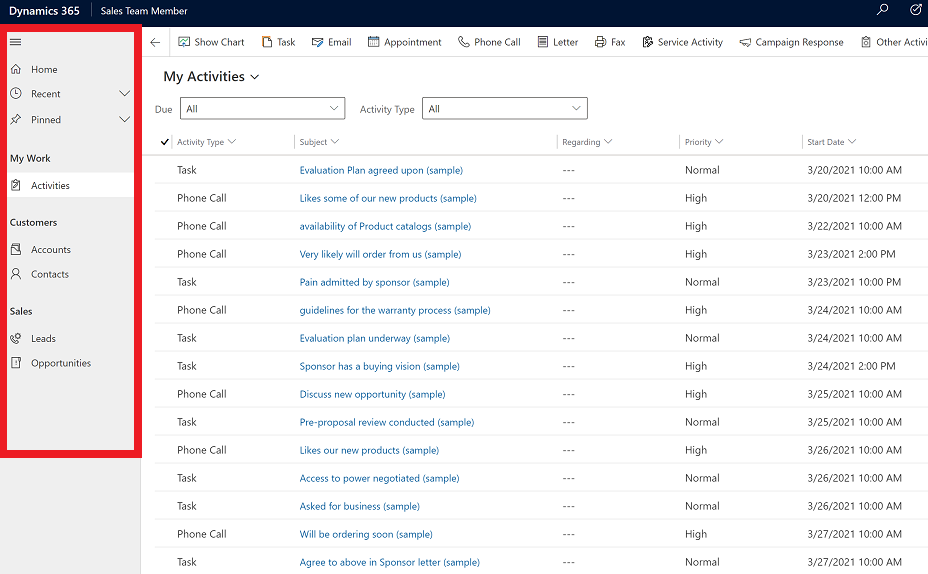
The site map for the legacy web client is at the top.
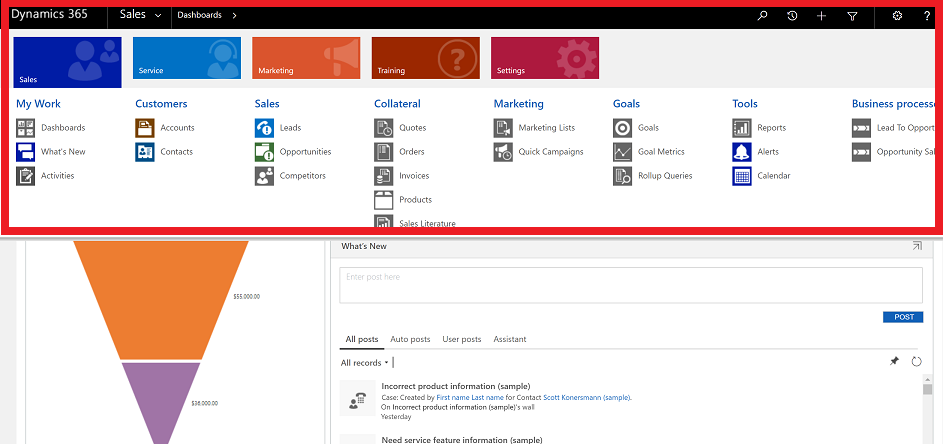
Find apps in Unified Interface
Use the app-selector menu to switch between apps.
Sign in to Dynamics 365 Customer Engagement (on-premises).
Select the current app name.
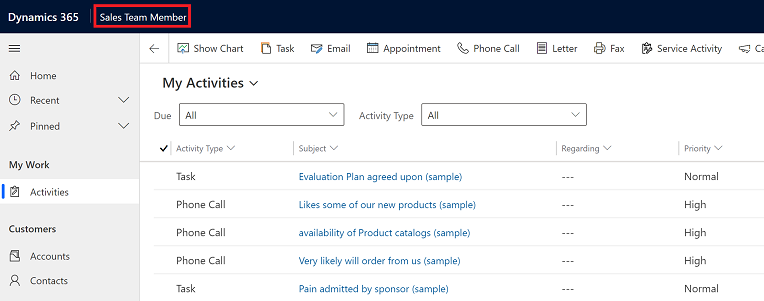
On the Apps page select an app. You will only see apps for your organization.
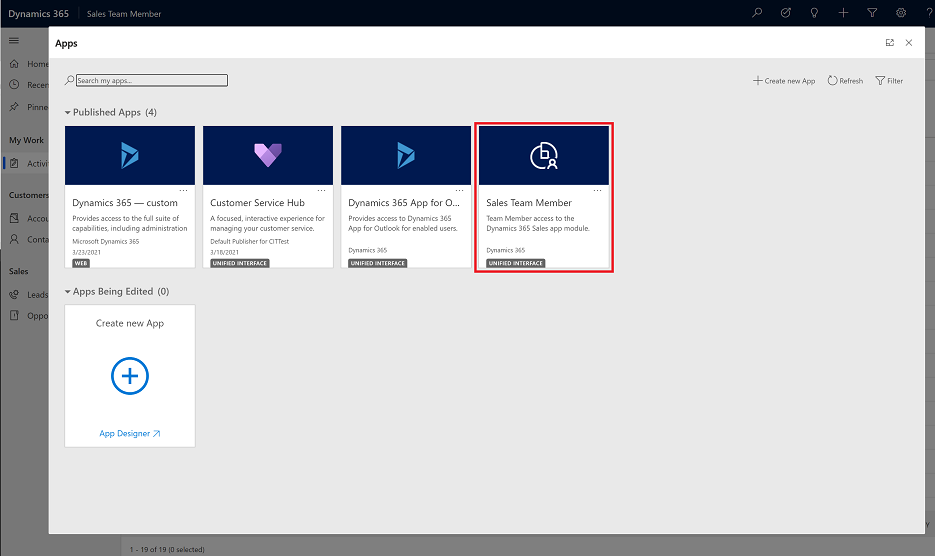
Find apps in the legacy web client
Sign in to Dynamics 365 Customer Engagement (on-premises).
Go to Settings > Apps.
You can also directly open the My Apps page by entering the following URL in your browser: https://<server name>/<orgName>/apps.
In the Published Apps view, select the app that you want to use.
Note
- The Quick Create menu, Global Search, and Recent Records within the app aren't filtered. These show and can be searched on all entities instead of only the entities that are added to the app.
- When you search using Advanced Find, it searches all entities and not just the entities added to the app.
This topic applies to Dynamics 365 Customer Engagement (on-premises). For the Power Apps version of this topic, see: Use model-driven apps in Power Apps
Business apps are available to users based on their security roles. If your system administrator has created any new apps, they will be visible to you if your security role has been given access to those apps.
Sign in to Dynamics 365 Customer Engagement (on-premises).
Go to Settings > My Apps.
The page shows all published Customer Engagement (on-premises) based on your organization's licensing options, and your security role.
You can also directly open the My Apps page by entering the following URL in your browser: https://<server name>/<orgName>/apps.
The My Apps page has two views: Published Apps and Apps Being Edited. All draft apps are available in the Apps Being Edited view. All published apps are available in the Published Apps view.
In the Published Apps view, click the app that you want to use.
Note
If you are a system administrator, a customizer or a user with equivalent privileges, you'll see apps in published as well as draft states.
When you use an app, you'll see only those entities in the site map and other places in the app that your system administrator has added while designing the app.
Note
- The Quick Create menu, Global Search, and Recent Records within the app aren't filtered. These show and can be searched on all entities instead of only the entities that are added to the app.
- When you search using Advanced Find, it searches all entities and not just the entities added to the app.